Comment ajouter un lien hypertexte dans un site Web WordPress ? (Guide étape par étape)
Publié: 2023-07-25Ajouter des hyperliens vers le site WordPress est une chose essentielle. Cela aide à améliorer l'expérience globale du site Web et engage les utilisateurs. Et non seulement cela, mais l'ajout de liens vers des sites Web WordPress est également la meilleure pratique de référencement sur la page qui contribue à augmenter le trafic et le classement du site Web dans les moteurs de recherche comme Google.
Si vous utilisez ou ajoutez correctement des liens sur votre site Web, vous pouvez être sûr qu'il sera fructueux à long terme. De plus, vous n'avez pas besoin d'être un codeur pour ajouter des liens, car WordPress a rendu la tâche très facile pour les personnes comme nous qui n'ont pas de connaissances en matière de codage.
Par conséquent, dans ce guide, nous partagerons les étapes par lesquelles vous pouvez facilement ajouter des liens vers votre site Web WordPress (quel que soit le site Web de création de pages que vous utilisez).
Alors, commençons…
Pourquoi les liens sont-ils importants ?
Les liens (également appelés hyperliens) constituent une partie importante de tout site Web. Vous pouvez les considérer comme des vaisseaux humains où personne ne peut vivre sans eux. De la même manière, Internet sans liens n'est pas complet. Si vous les utilisez correctement, la visite de l'utilisateur sur votre site Web sera plus agréable et fructueuse.
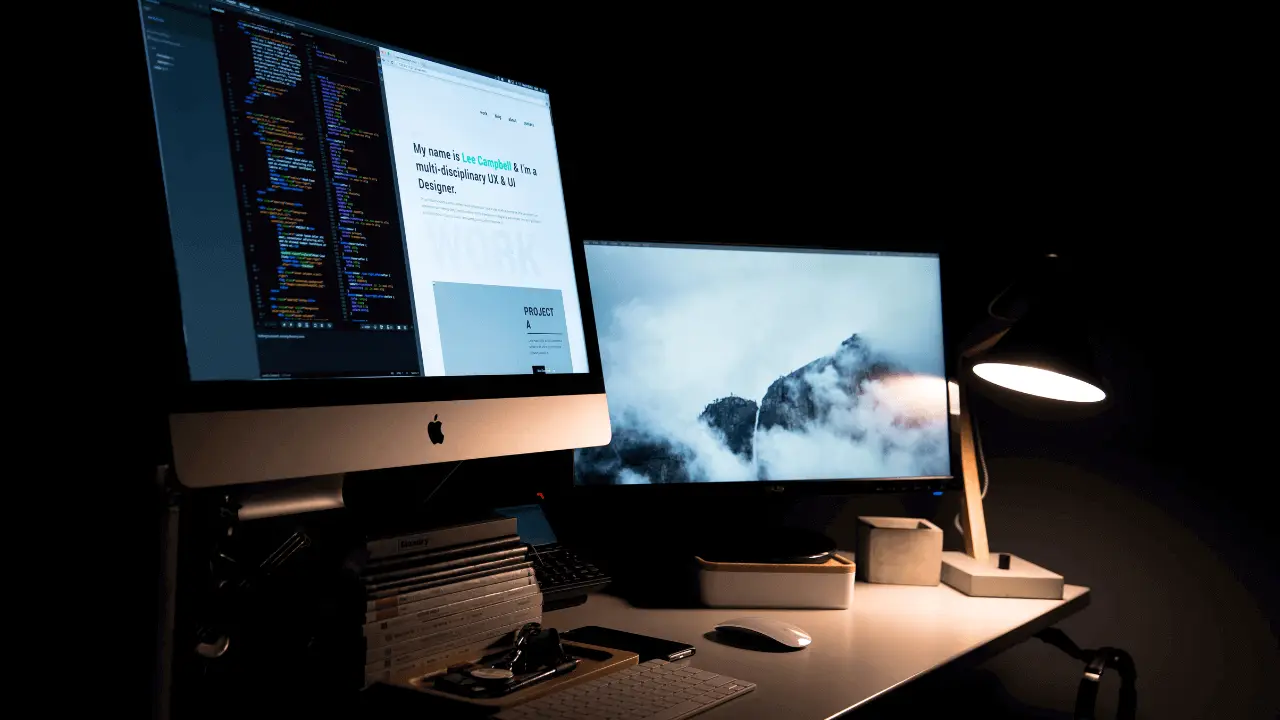
Comprenons l'importance des liens à partir d'une expérience vécue…
Supposons que vous lisiez un article sur Internet et que, dans cet article, vous trouviez des points intéressants que vous souhaitez lire en détail. Donc que feras-tu?
La réponse est assez simple… Vous chercherez les liens (hyperliens) associés à ces points et cliquerez dessus pour obtenir plus d'informations à leur sujet. Par conséquent, nous avons besoin de liens sur le site Web car, sans eux, nous ne pouvons pas diriger nos utilisateurs vers le contenu pertinent.
De plus, les liens aident les moteurs de recherche comme Google à comprendre le contenu de votre site Web et à lui donner un meilleur classement dans les SERP. C'est pourquoi les liens sont essentiels, tant pour les utilisateurs que pour les moteurs de recherche. Et quand on parle de liens, il en existe deux types, qui sont les suivants :
1. Liens externes : Ces liens amènent l'utilisateur de votre site Web à un autre. En d'autres termes, vous envoyez le trafic de votre site Web vers un autre site.
Par exemple, si vous avez un blog sur WordPress et fournissez un lien vers le site Web officiel de WordPress sur l'un de vos articles de blog, il s'agira alors d'un lien externe.
2. Liens internes : ce sont les liens qui amènent l'utilisateur d'une page de votre site Web à une autre page du même site Web. En d'autres termes, vous envoyez le trafic de votre site Web d'une page à l'autre.
Par exemple, si vous avez un blog sur WordPress et que vous fournissez un lien vers un autre article de blog (du même site Web) dans l'un de vos articles de blog), il s'agira alors d'un lien interne.
Maintenant que vous connaissez les types de liens, il est temps d'apprendre comment vous pouvez les ajouter à WordPress…
Comment ajouter un lien hypertexte sur WordPress ?
Les hyperliens sont assez faciles à ajouter aux sites Web WordPress, et vous pouvez facilement le faire en utilisant l'éditeur visuel, l'éditeur de texte ou même les blocs Gutenberg de votre site Web. De plus, les étapes sont les mêmes pour tous les constructeurs de pages WordPress, comme Elementor, Brizy, Beaver Builder, etc.
Alors, sans plus tarder, regardons les étapes pour ajouter des hyperliens dans WordPress…
Ajout de liens à WordPress Classic Editor
Bien que l'éditeur classique ne soit plus l'éditeur WordPress par défaut, de nombreuses personnes l'utilisent encore pour une publication pratique sur leurs sites Web. Et si vous en faites partie, ne vous inquiétez pas, car nous avons ce qu'il vous faut.
Voici les étapes à suivre pour ajouter des hyperliens dans WordPress (éditeur classique) :
Tout d'abord, vous devez vous connecter à votre site Web WordPress. Vous pouvez facilement le faire en mettant « /wp-admin/ » à la fin de votre nom de domaine. Par exemple, si votre nom de domaine est " example.com ", vous devez taper " example.com/wp-admin/ " dans la barre d'URL et appuyer sur Entrée.
Une fois que vous êtes connecté à votre site Web WordPress, vous devez accéder à la publication ou à la page où vous souhaitez ajouter le lien. Vous pouvez facilement le faire en accédant à la section « Messages » ou « Pages » dans la barre latérale gauche de votre panneau d'administration WordPress.
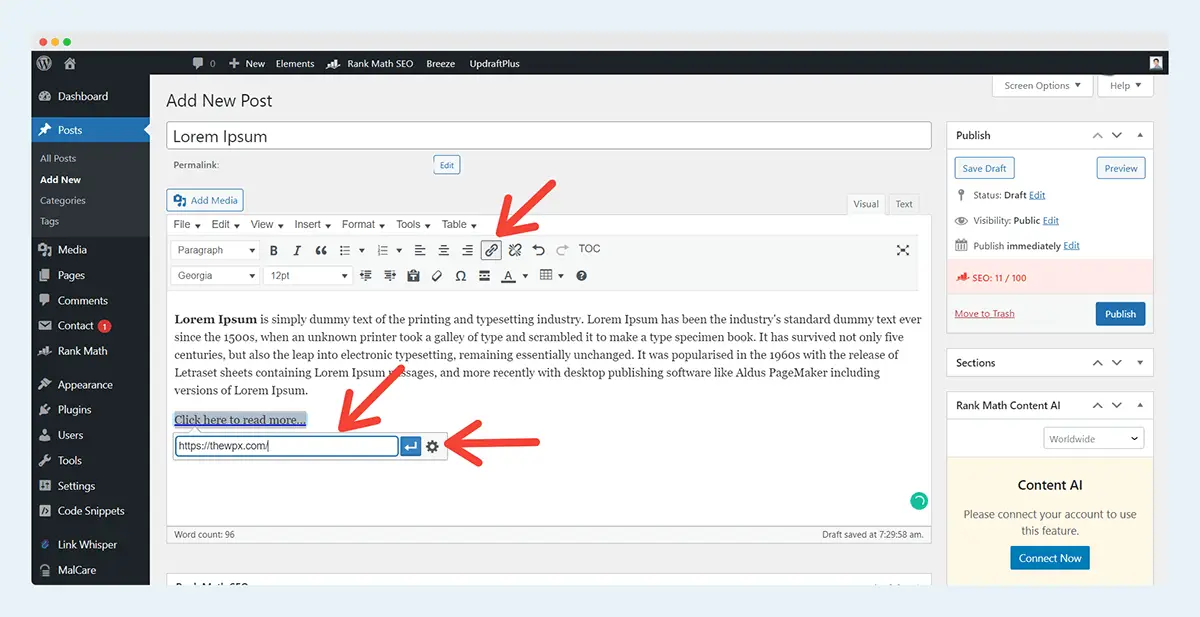
Maintenant, vous devez cliquer sur la publication ou la page que vous souhaitez modifier. Une fois sur l'écran d'édition, vous devez sélectionner le texte sur lequel vous souhaitez ajouter le lien et cliquer sur l'icône « Insérer/éditer le lien » de la barre d'outils.
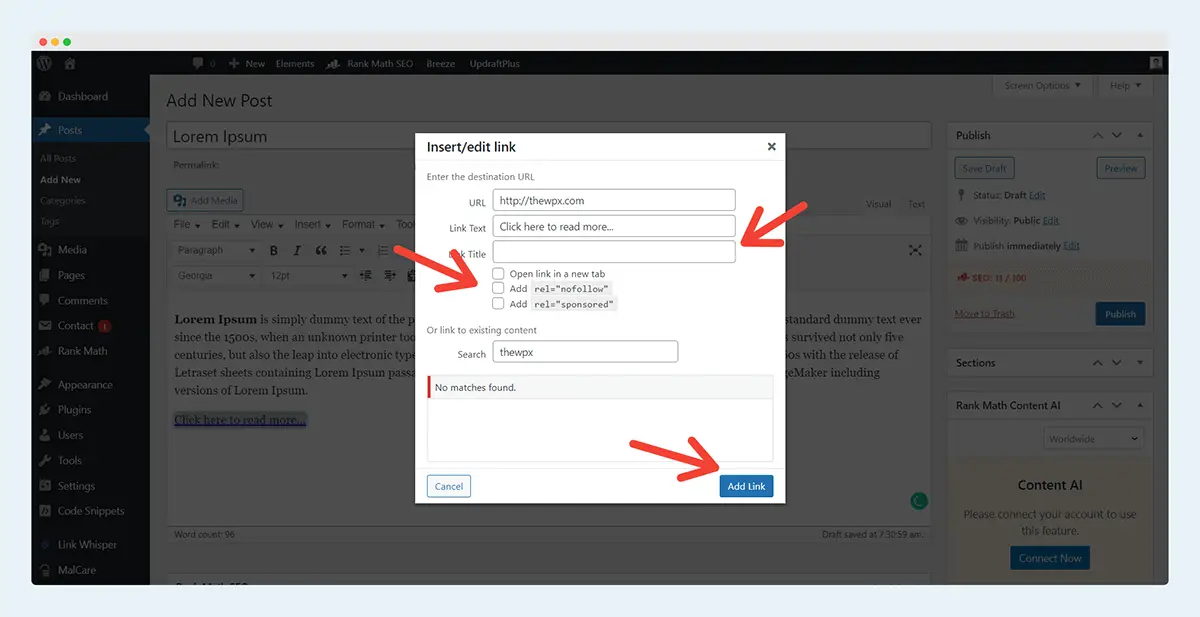
Après avoir cliqué sur l'icône de lien, une fenêtre contextuelle apparaîtra sur votre écran où vous devrez entrer l'URL de la page que vous souhaitez lier. Si vous le souhaitez, vous pouvez également ajouter un titre à votre lien (ceci est facultatif), et vous devez également sélectionner si vous souhaitez que ce lien s'ouvre dans la même fenêtre ou dans une nouvelle.
Une fois que vous avez collé votre lien, appuyez sur la touche " Entrée " de votre clavier, et il ajoutera avec succès votre lien au texte sélectionné.
Ajouter des liens dans WordPress Gutenberg Editor
Gutenberg est un éditeur WordPress relativement nouveau avec des fonctionnalités améliorées et une interface basée sur des blocs. Et ajouter des liens à vos boutons et textes est plus facile avec cela.
Voici les étapes que vous devez suivre pour ajouter des liens dans WordPress (Gutenberg) :
Vous devez cliquer sur l'option modifier le message/la page, puis sélectionner le texte souhaité. Après cela, vous devez cliquer sur l'icône " Lien " dans la barre d'outils de texte.

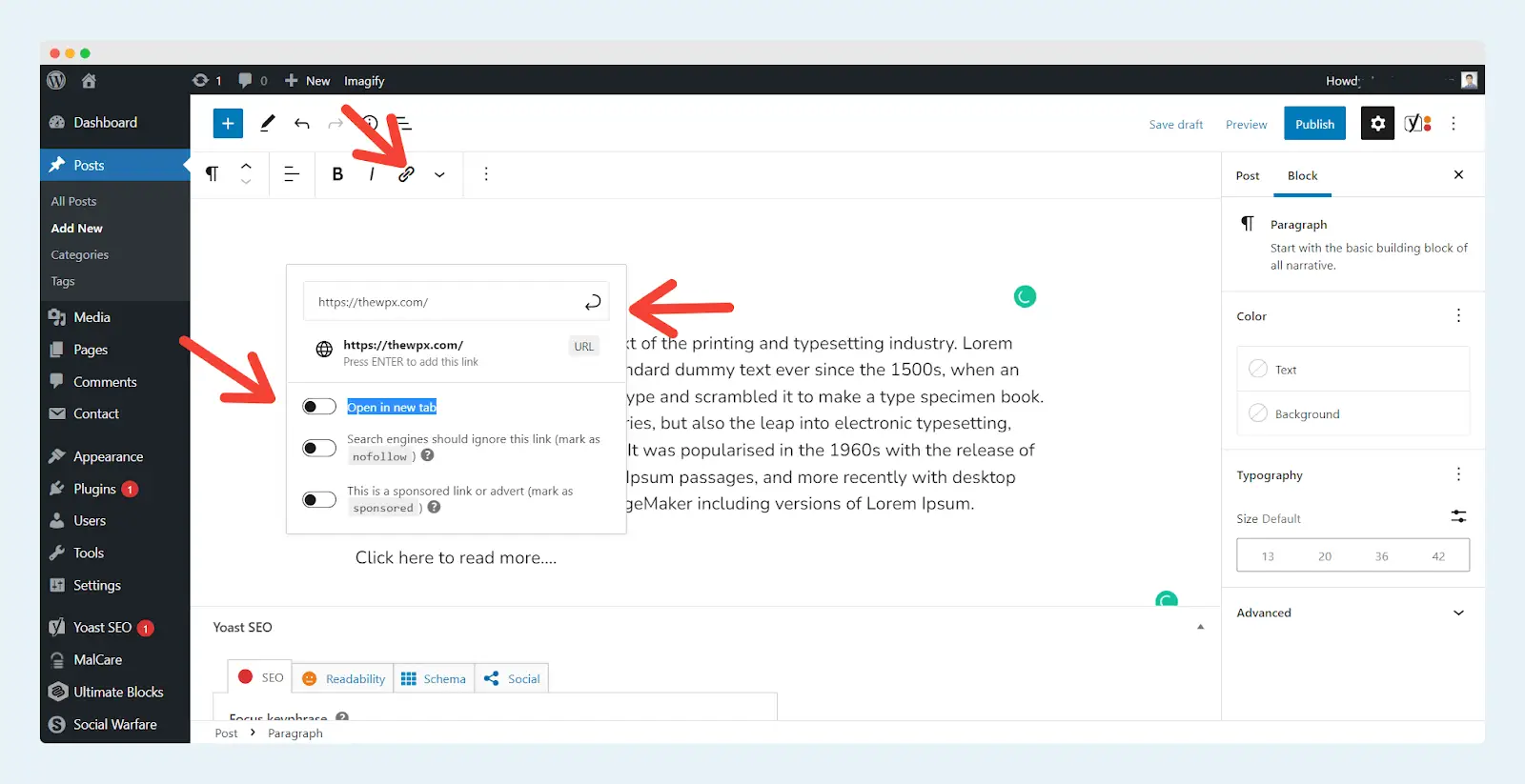
Une fois que vous aurez cliqué sur ce bouton, une boîte de dialogue apparaîtra dans laquelle vous devrez saisir l'URL à laquelle vous souhaitez lier ce texte, puis cliquer sur le bouton bleu « Appliquer ». Vous pouvez également choisir si vous souhaitez que ce lien s'ouvre dans le même onglet ou dans un nouvel onglet en cliquant sur l'option « Ouvrir dans un nouvel onglet ».
C'est ça! Vous avez ajouté avec succès un lien hypertexte à l'aide de l'éditeur Gutenberg.
️ Note de l'auteur ;
Si vous souhaitez ajouter un lien vers un bouton, vous pouvez facilement le faire en utilisant le bloc « Bouton ». Une fois que vous avez ajouté ce bloc, vous devez entrer le nom du bouton et suivre les mêmes étapes que celles expliquées dans le texte pour ajouter le lien.
Ajouter des liens à l'aide de raccourcis dans WordPress
Nous savons tous que l'utilisation de raccourcis peut vous faire gagner du temps, en particulier lorsque vous modifiez régulièrement de nombreux articles ou pages sur votre site Web.
Et il existe deux raccourcis différents que vous pouvez utiliser pour ajouter des liens dans WordPress. Ceux-ci sont:
- Utilisation des commandes Ctrl + K (Windows) ou Cmd + K (Mac)
- Coller les URL du Presse-papiers sur le texte sélectionné
Jetons un coup d'œil à ces deux raccourcis un par un et voyons comment ils fonctionnent.
Ajout de liens à l'aide des commandes Ctrl + K (Windows) ou Cmd + K (Mac)
C'est l'un des moyens les plus simples et les plus rapides d'ajouter des liens vers WordPress. Vous pouvez utiliser ce raccourci clavier pour ouvrir directement la fenêtre contextuelle « Insérer/modifier le lien », où vous devez entrer l'URL de la page souhaitée et appuyer sur le bouton bleu « Ajouter un lien » pour apporter les modifications.

Vous pouvez également cocher la case à côté de « Ouvrir le lien dans un nouvel onglet » si vous souhaitez que ce lien s'ouvre dans une nouvelle fenêtre. Et voilà, vous avez ajouté avec succès un lien hypertexte à l'aide de cette méthode de raccourci clavier !
Coller les URL du Presse-papiers sur le texte sélectionné
Cette méthode est utile lorsque vous avez déjà copié l'URL de la page que vous souhaitez lier mais que vous ne voulez pas passer par tous les tracas de l'ouverture de la fenêtre contextuelle « Insérer/modifier le lien » et de saisir l'URL manuellement.
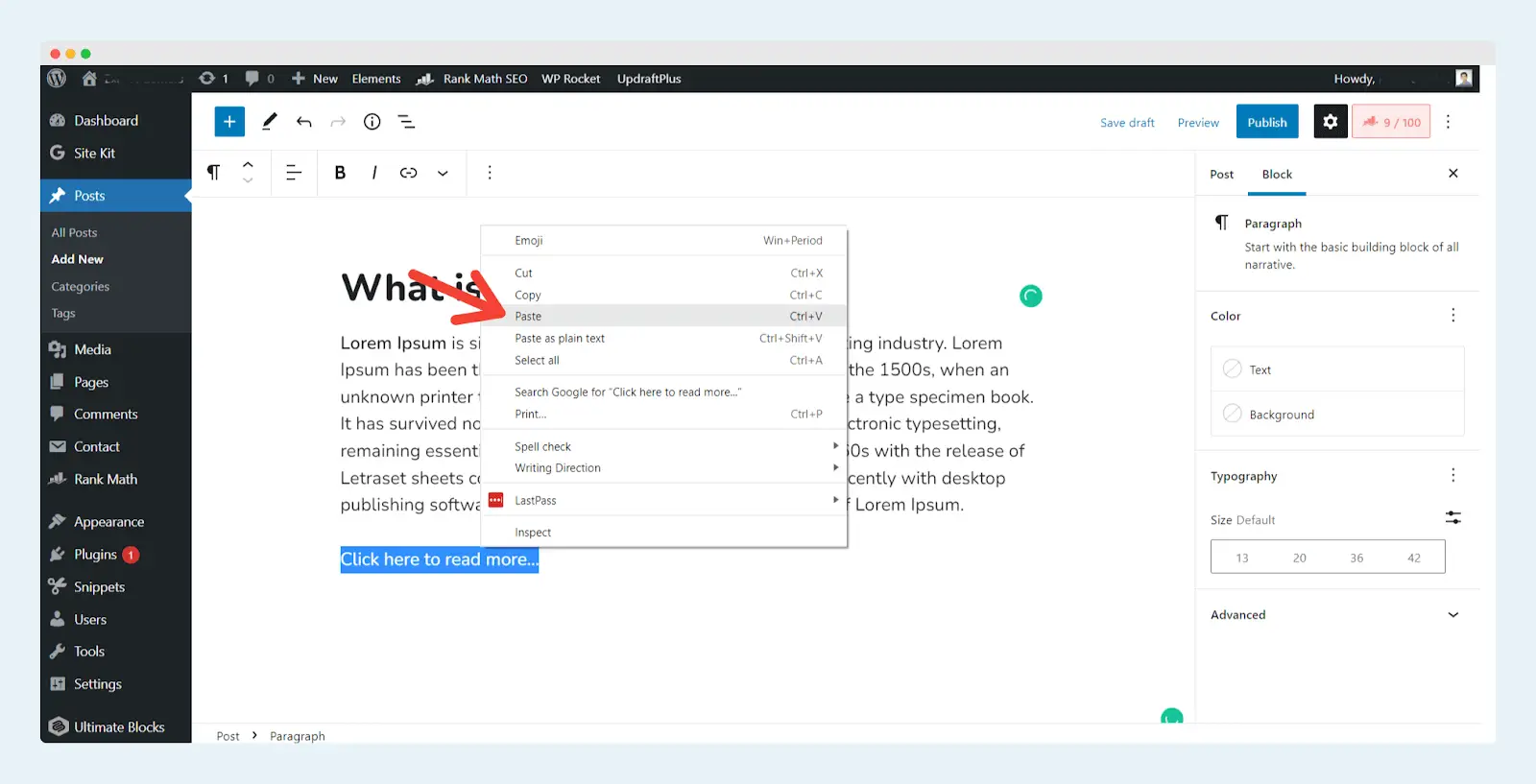
Il vous suffit de sélectionner le texte sur lequel vous souhaitez ajouter le lien et de coller l'URL que vous avez copiée. Une fois que vous avez appuyé sur la touche « Entrée/Retour » de votre clavier, il ajoutera automatiquement le lien vers le texte sélectionné.
Vous pouvez également utiliser cette méthode avec des images en sélectionnant le bloc d'image, puis en collant l'URL dans le champ "Lien vers". Et c'est tout!
Automatisation du processus de création de liens internes à l'aide du plugin Link Whisper
La création de liens est une technique de référencement hors page importante qui vous aide à améliorer le classement de votre site Web dans les SERP en créant des backlinks de haute qualité. Cependant, cela peut être une tâche fastidieuse et fastidieuse, surtout si vous le faites manuellement.
Mais que se passe-t-il si nous vous disons qu'il existe un moyen d'automatiser ce processus ? Oui, tu l'as bien lu!
Link Whisper est un plugin WordPress qui vous aide à créer automatiquement des liens internes sur votre site Web. Et la meilleure partie est qu'ils utilisent des mots-clés pertinents pour lier vos pages et vos publications, ce qui vous aide encore à améliorer le classement de votre site Web.
Voici quelques-unes des fonctionnalités qui font de Link Whisper l'un des meilleurs plugins pour le maillage interne :
- Liaison interne automatique : Link Whisper ajoute automatiquement des liens vers les pages et les publications de votre site Web en fonction des mots clés que vous avez définis.
- Mots-clés pertinents : Comme nous l'avons mentionné précédemment, Link Whisper ajoute des liens vers les pages et les publications de votre site Web en utilisant des mots-clés pertinents. Cela vous aide à améliorer le classement de votre site Web et son référencement global.
- Facile à utiliser : Le plugin est extrêmement facile à utiliser, et même un débutant peut facilement s'y mettre.
- Prix abordables : Link Whisper propose un plan tarifaire très abordable, ce qui en fait une excellente option pour les petites entreprises et les blogueurs.
Donc, si vous cherchez un moyen simple et abordable d'automatiser votre processus de création de liens internes, Link Whisper est la solution parfaite !
️ Note de l'auteur ;
Bénéficiez d'une remise forfaitaire de 20 $ sur le prix du chuchotement des liens en utilisant le code de réduction « TheWPX » et commencez à créer des backlinks de haute qualité dès aujourd'hui !
Conclusion
L'ajout de liens vers WordPress est vraiment important à des fins de référencement, et c'est relativement facile pour n'importe quel niveau de compétence. Et si vous souhaitez ajouter des liens internes ou externes à votre article, j'ai abordé cet article de différentes manières. Et parmi toutes les étapes que nous avons mentionnées, l'ajout de liens à l'aide de raccourcis est une méthode extrêmement simple et préférable.
Et nous espérons que cet article vous a aidé à apprendre comment ajouter des liens dans WordPress. Si vous avez aimé cet article, partagez-le avec vos amis et votre famille.
